Налаштування Sagemcom f @ st одна тисяча сімсот сорок чотири v2, v2.2 і v4 для Ростелеком
Останнім часом компанія Ростелеком активно роздає своїм абонентам роутери моделі Sagemcom f @ st 1744 різних версій. Нічого хорошого про них не скажу, як і нічого особливо поганого. Залізо, як залізо, зі своїми глюками. Так, наприклад, кілька разів стикався з тим, що до тих пір, поки не прошьyoшь маршрутизатор останньою версією прошивки, нормально він працювати не хоче: то WiFi відключається, то Інтернет відвалюється. Пару раз траплялися і браковані екземпляри - у одного з новья не працював бездротовий модуль, а в іншого - згорів блок живлення. Але з тими ж DIR-300 від D-Link часом і більше проблем відхоплює.

По налаштуванню Sagemcom один тисяча сімсот сорок чотири v2, v2.2 і V4 практично однакові один в один. Сам процес трохи заморочений, але для недосвідчених є ще й спеціальний майстер швидкого налаштування. Правда, у мене один раз на версії Саджемком 1744 v2.2 він працювати відмовився до тих пір, поки не здогадався перепрошити роутер. Після цього все пішло як по маслу.
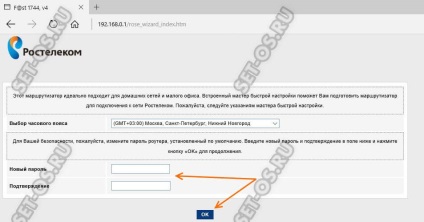
Як налаштувати роутер Sagemcom 1744 за допомогою майстра
Для зручності як монтерів-установників, так і самих абонентів, у веб-інтерфейсу універсального маршрутизатора вбудований Майстер, за допомогою якого можна швидко зробити базову настройку роутера Саджемком Фаст +1744 для Ростелеком, просто відповівши на ряд питань. Насамперед - треба вибрати варіант настройки:

Натискаємо на кнопочку «Почати роботу майстра». Далі з'явиться вибір Вашої філії Ростелеком:
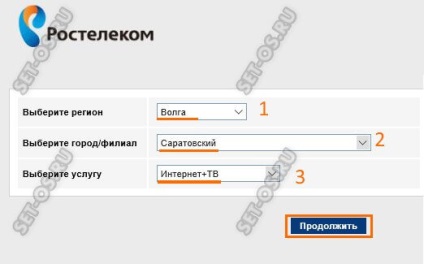
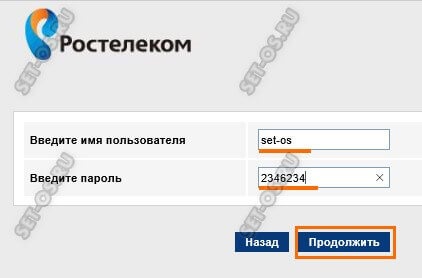
На третьому кроці треба прописати логін і пароль, які Вам видав агент коли укладався договір. Якщо у Вашому філії використовується не PPPoE, а Динамічний IP, то цього кроку взагалі не буде.
На наступному етапі буде вибір порту для ТВ-приставки (якщо, звичайно у Вас ця послуга підключена):
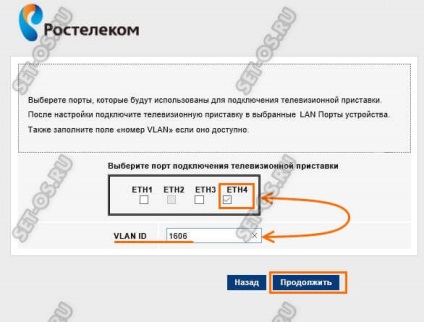
У деяких філіях Ростелекома, як в нашому, треба додатково вказувати ще і VLAN ID для цифрового ТБ. Його зазвичай можна дізнатися в місцевій технічної підтримки. Правда, іноді доводиться спочатку чимало посваритися.
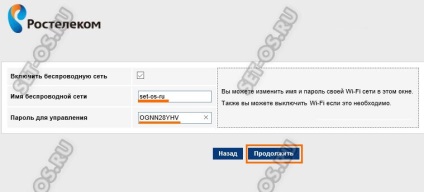
На останньому етапі йде настройка WiFi на Sagemcom 1744. Вона полягає в тому, що треба ввести ім'я бездротової мережі, яке буде у Вас використовуватися, і пароль на підключення до Вай-Фай.
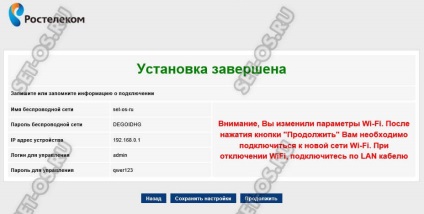
На останньому етапі просто ще раз звіряємо дані по таблиці. Натискаємо на «Продовжити», щоб пристрій зберегло настройки.
Просунута настройка Саджемком тисячі сімсот сорок чотири від Ростелеком
Цей спосіб налаштувати роутер Sagemcom f @ st 1744 v4, v2 або v2.2 трохи складніший. Складний від тим, що при його використанні користувачеві видно все різноманіття доступних параметрів і це дуже лякає непідготовленого і недосвідченого користувача. Хоча лякатися, насправді, тут нема чого - все просто і зрозуміло.
Почати варто з того, що повністю видалити наявні з'єднання. Щоб це зробити, треба зайти в розділ Мережа >> WAN і в самому низу сторінки знайти таблицю активних інтерфейсів WAN:
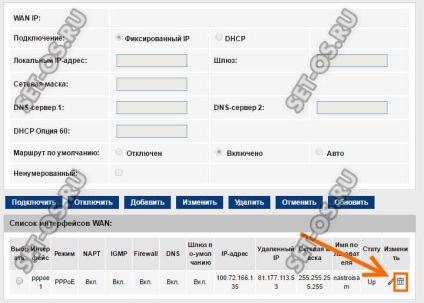
У моєму прикладі це одне єдине PPP-з'єднання. Видаляємо його, клікнувши мишкою на значок у вигляді сміттєвого бачка.
підключаємо Інтернет
Щоб налаштувати доступ в глобальну мережу на Саджемкоме, відкриваємо розділ Мережа >> WAN:
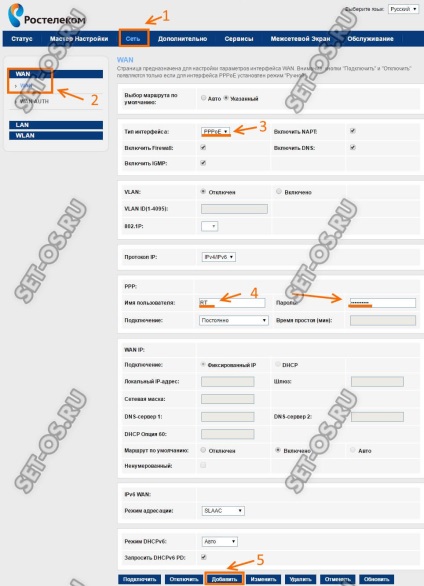
В поле «Тип інтерфейсу» треба вибрати використовуваний в філії протокол. У нас в Ростелекомі використовується PPPoE - його і ставимо. Нижче буде підрозділ PPP в якому треба вказати «Ім'я користувача» і «Пароль» на підключення (зазвичай видається на картці агентом при підписанні договору). Натисніть кнопку «Додати» щоб запам'ятати з'єднання на роутері.
У деяких областях в Ростелеком використовується тип підключення IPoE (він же Динамічний IP):

Налаштувати його ще простіше, ніж ПППоЕ. Просто виберіть значення IPoE в поле «Тип інтерфейсу» і натисніть на «Додати». Усе! Швидко і просто!
Налаштування WiFi на F @ st +1744
Щоб налаштувати бездротову мережу Вай-Фай на роутері Саджемком Фаст 1744 - відкрийте розділ меню Мережа >> WLAN. Починаємо з підрозділу «Базова настройка»:
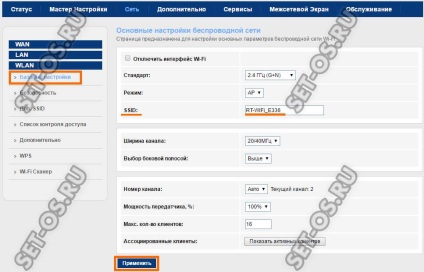
Тут можна практично всі параметри залишити без змін крім назви мережі - SSID. Тут можна написати все, що Вашій душі завгодно. Головне щоб на трансліті і без пробілів і спецсимволов. Застосовуємо зміни і переходимо до підрозділу «Безпека»:
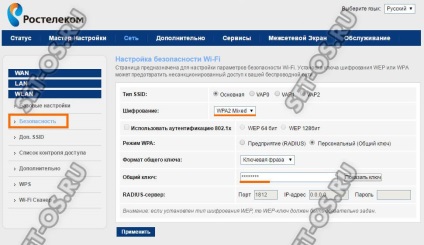
Тут все, що стосується захисту Вашого Вай-Фай на Sagemcom тисячі сімсот сорок чотири від Ростелеком. У списку «Шифрування» ставимо «WPA2-Mixed». Параметр «Режим WPA» за замовчуванням встане в значення «Персональний», а «Формат загального ключа» - в значення «Ключова фраза». Міняти це не треба. Залишається тільки в поле «Загальний ключ» прописати пароль на WiFi. Його краще робити посложенее і не коротше 8-10 символів. Кількома на кнопку «Застосувати».
Цифрове ТБ і IGMP
Якщо у Вас підключено ще й інтерактивному телебаченню Ростелеком, то для цієї послуги на роутері Саджемком теж треба зробити додаткові налаштування. У більшості філій провайдера використовується така схема:
Насамперед, в розділі Мережа >> WAN треба зробити нове з'єднання з типом інтерфейсу «Bridge»:
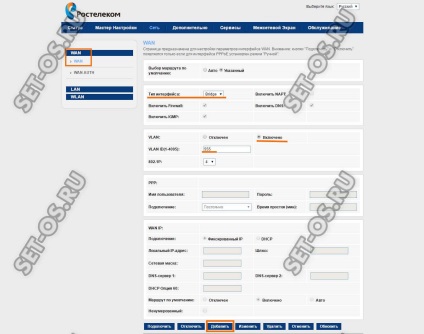
Якщо у Вас в місті Ростелеком для настройки IPTV на роутері треба прописувати VLAN ID (впізнається окремо в технічній підтримці оператора зв'язку), то в подрразделе «VLAN» треба поставити галочку «Включено» і в полі «VLAN ID» прописати номер Віла. Так само я б порекомендував поставити нижче, в списку «802.1P» значення 4. Завдяки цьому при навантаженні на роутер НЕ буде розсипатися зображення на телевізорі. Натискаємо кнопку «Додати».
Другим етапом треба відокремити один з LAN-портів під приставку. Робиться це в розділі Додатково >> Угруповання інтерфейсів:
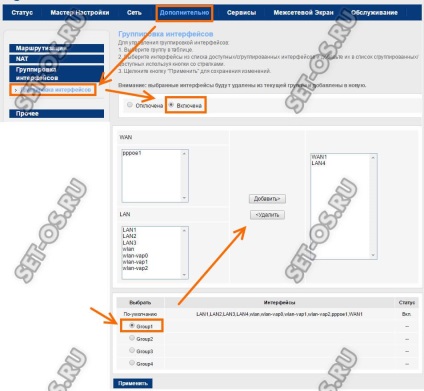
Спочатку її треба включити. Слідом треба буде поставити крапку на групі Group1. Вище, за допомогою кнопки «Додати», треба з полів зліва перенести в поле праворуч створені інтерфейс типу Bridge (у прикладі це WAN1) і порт, в який буде включатися ТВ-приставка. У мене це 4-й LAN-порт. Натискаємо на кнопку Застосувати.
Так само, якщо раптом виникли проблеми з IPTV на Sagemcom f @ st 1744, то я б порадив зайти в розділ Сервіси >> IGMP Proxy:
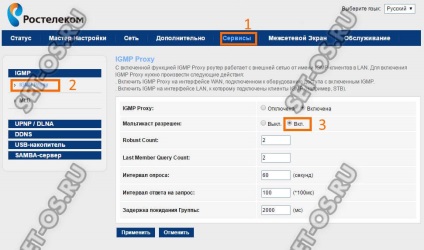
Тут треба перевірити щоб навпроти рядка «мультикаст дозволений» стояла галочка "On". без цього зображення на екрані телевізора не буде, так як цифрове ТБ через роутер транслюватися не буде!